„HP Print and Scan Doctor“: kas tai yra, kaip ją naudoti ir pašalinti
HP spausdinimo ir nuskaitymo gydytojas, skirtas „Windows“ kompiuteriui, yra nemokama spausdintuvų / skaitytuvo diagnostikos priemonė ir padeda išspręsti dažniausiai pasitaikančias spausdinimo ir nuskaitymo problemas HP spausdintuvuose / skeneriuose.
Programinė įranga veikia beveik visose „Windows“ versijose ir gali būti labai naudinga kaip pirmoji intervencija, kai spausdintuvas nepavyksta.
Problemos, kurias „HP Print“ ir „Scan Scan“ gali išspręsti „Windows 10“
Kaip minėjau, „gydytojo“ programa yra dieviškasis dalykas, nes jis literatūroje sprendžia visas problemas, kurias HP spausdintuvų naudotojai dažnai skundžiasi.
Štai keletas problemų, kurias išsprendė programa:
- Sugadintas / sukonfigūruotas HP spausdintuvo tvarkyklė
- Nuskaitykite klaidų pranešimus
- Spausdintuvas yra neprisijungęs
- Trūksta spausdintuvo tvarkyklių
- Spausdinimo užduotys įstrigo spausdinimo eilėje
- Spausdintuvo ryšio problemos
- Ugniasienės problemos
Kaip naudoti „HP Print“ ir „Scan Doctor“, kad būtų išspręstos spausdintuvo problemos
Dabar, naudojant „HP Print“ ir „Scan App“ spausdintuvo trikčių šalinimui, yra gana paprasta. Pateikiami veiksmai:
1 veiksmas: Atsisiųskite „HP Print“ ir „Scan Doctor“
Pirmiausia turite atsisiųsti diagnostikos programą į „Windows“ kompiuterį. Štai kaip:
- Įjunkite spausdintuvą ir įsitikinkite, kad jis prijungtas prie kompiuterio
- Atsisiųskite programinę įrangą.
Failas yra šviesus, todėl atsisiuntimas baigiamas per kelias akimirkas. Toliau įdiegiama.
2 veiksmas: įdiegkite programinę įrangą
Dešiniuoju pelės klavišu spustelėkite vykdomąjį diegimo failą (jį galite rasti aplanke Atsisiuntimai arba užduočių juostoje) ir sekti žingsnis po žingsnio instrukcijas.
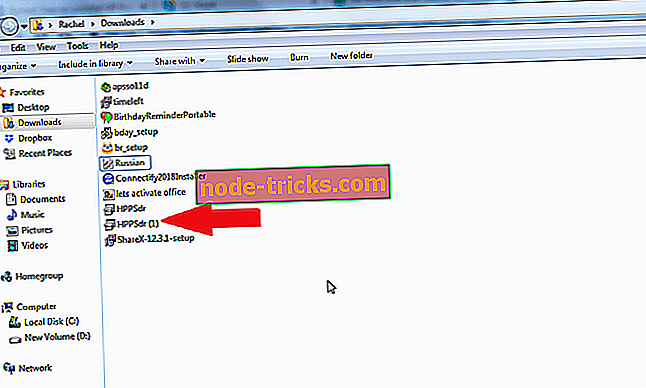
- Spustelėkite paleisti
- Palaukite, kol programa bus išgauta (nepamirškite paspausti „taip“, kai „User Account Control“ nustatymai bus pateikti)
- Priimkite sąlygas ir palaukite, kol bus įdiegta
Įdiegimas dar kartą baigiamas ir programa automatiškai atsidaro.
3 veiksmas: naudodami „HP Print“ ir „Scan Doctor“ nustatykite įprastas problemas
- Rodomame „Welcome“ ekrane spustelėkite skirtuką Pradėti, kad pamatytumėte visus galimus spausdintuvus (kaip įdiegti jūsų kompiuteryje).
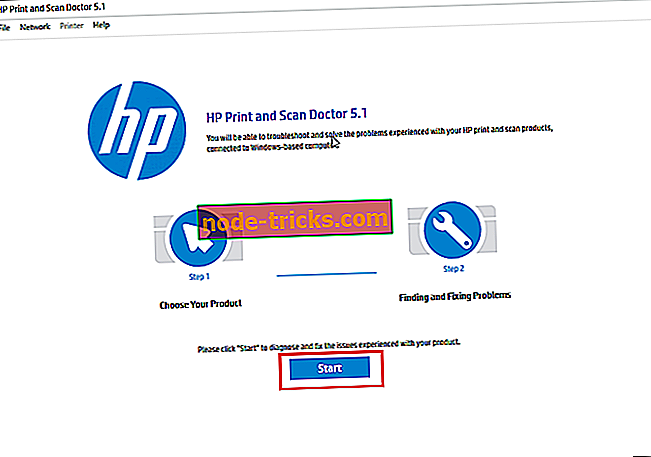
- Iš sąrašo pasirinkite spausdintuvą, kurį norite pataisyti, tada spustelėkite Pirmyn .
- Jei spausdintuvas su problemomis nerodomas arba yra ryšio problema, spustelėkite parinktį „ Mano produktas nėra įtrauktas į sąrašą“. Įrankis paragins išjungti spausdintuvą ir tada jį įjungti. Tada tai dar kartą bandykite. Jis ieškos ir, tikiuosi, aptiks spausdintuvą. Jei vis dar nepavyksta, spustelėkite „ Mano produktas nėra įtrauktas“ ir patvirtinkite, kad jis įjungtas. Dabar pabandykite ištaisyti problemą spustelėdami „prisijungti“ .
- Pasirinkite, kaip prijungtas spausdintuvas, pvz., USB.
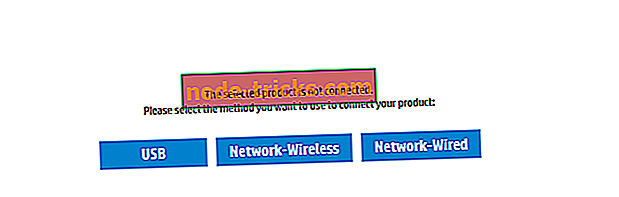
- Dabar, prieš paliesdami „ Bandyti“, atlikite atitinkamus ekrane pateikiamus nurodymus. Jūsų HP spausdintuvas galiausiai turėtų būti rodomas sąraše.
4 žingsnis: Kaip išspręsti spausdinimo problemas
- Spustelėkite Nustatyti spausdinimą . Programinė įranga bendrauja su spausdintuvu ir nustato visas galimas problemas.
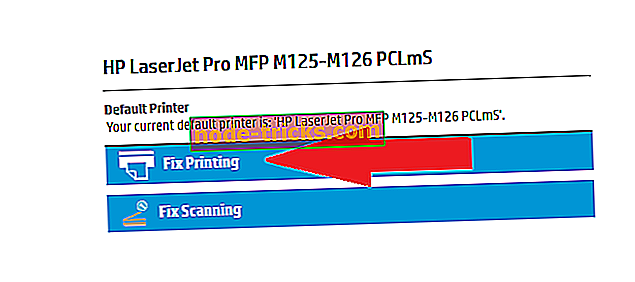
- Norėdami pataisyti, vadovaukitės ekrane pateikiamomis instrukcijomis, kurios priklausys nuo problemos sprendimo. Būtinai atlikite veiksmus, kuriuos rekomenduoja programinė įranga.
Nustatykite nuskaitymo problemas
- Šį kartą spustelėkite Fix Scanning .
- Vėlgi sekite kiekvieną nurodymą.
Apskritai programinė įranga atpažįsta ir išsprendžia daugelį HP spausdintuvo problemų.
5 veiksmas: trikčių šalinimo rezultatų interpretavimas
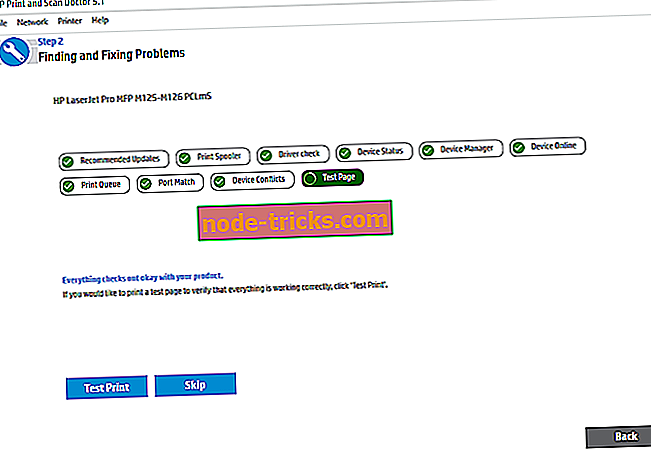
- Pažymėjimas prieš tai, kad spausdintuvas yra visiškai sveikas ir išlaikė visus bandymus.
- Raktas rodo, kad programinė įranga rado ir išgydė tam tikras problemas.
- Šauktukas rodo, kad įrenginys turi problemų, ir galbūt praleidote prašomą veiksmą.
- „ X“ reikalauja, kad problemos taisymui atliktumėte nurodytus nurodymus.
Kiti patarimai
„HP Print“ ir „Scan Doctor“ kartais gali paraginti jį iš naujo įdiegti, net jei jis yra įdiegtas. Šis žingsnis yra būtinas, jei protinga programa nustatė, kad esama problema gali būti pašalinta tik atnaujinant dabartinius programos failus.
Pavyzdžiui, jis gali reikalauti, kad jis leistų įdiegti iš naujo, jei rado trūkstamą / pasenusią spausdintuvo tvarkyklę.
- Taip pat skaitykite: FIX: „Windows 10“ neatidarys įrenginių ir spausdintuvų
Ką dar galiu naudoti „HP Print“ ir „Scan Doctor“?
Programinė įranga iš tikrųjų yra tvirtas įrankis ir gali padėti supaprastinti daugelį kitų su spausdintuvais susijusių HP spausdintuvų įprastinių / techninės priežiūros užduočių.
Čia yra santrauka:
- Patikrinkite spausdinimo kokybę
Programinė įranga yra greitesnis spausdinimo kokybės problemų, įskaitant silpnąsias / trūkstamas spalvas ir sulaužytas linijas, trikčių šalinimo būdas.
Pirmiausia turite spausdinti kokybės diagnostikos puslapį. Toliau pateikiami šie veiksmai:
- Atidarykite programą iš darbalaukio.
- Spustelėkite
- Spustelėkite spausdintuvo paslaugas.
- Jei norite spausdinti pavyzdinį dokumentą, bakstelėkite parinktį „Spausdinimo kokybės diagnostikos puslapis“ .
- Sulygiuokite spausdinimo kasetes
Siekdami geriausių rezultatų, HP reikalauja, kad lygintumėte naujai įdiegtas kasetes. Periodiškai derinant senas kasetes taip pat pagerėja spausdinimo kokybė. Padaryti tai:
- Atidarykite programą iš darbalaukio.
- Spustelėkite
- Spustelėkite spausdintuvo paslaugas.
- Bakstelėkite parinktį Derinti spausdinimo galvutes ir palaukite.
- Išvalykite spausdinimo galvutes
Spausdinimo galvutės valymas vėl ištaiso spausdinimo kokybės problemas. Padaryti tai:
- Atidarykite programą iš darbalaukio.
- Spustelėkite
- Spustelėkite spausdintuvo paslaugas.
- Bakstelėkite parinktį Išvalyti spausdinimo galvutes ir palaukite.
- Spausdinti pagrindinę spausdintuvo diagnostikos informaciją
Bendros spausdinimo diagnostikos suvestinės spausdinimas padės jums sužinoti apie visus jūsų spausdintuvo veikimo sutrikimus ir bendrą HP spausdintuvo sveikatos būklę.
Tai padės jums susiaurinti nuolatines problemas. Toliau pateikiami šie veiksmai:
- Atidarykite programą iš darbalaukio.
- Spustelėkite spausdintuvą
- Spustelėkite spausdintuvo paslaugas
- Bakstelėkite parinktį Spausdinti diagnostikos informaciją ir išspausdinkite spausdintuvą.
- Patikrinkite tonerio / kasetės rašalo lygius
Norėdami lengvai patikrinti dažų / kasetės rašalo lygį, atlikite šiuos veiksmus:
- Atidarykite programą iš darbalaukio.
- Meniu spustelėkite spausdintuvą .
- Spustelėkite Tiekimo lygiai / rašalo lygiai.
- Taip pat perskaitykite: „ HP“ išleidžia „All-in-One“ spausdintuvo visuotinę nuotolinę programą „Windows 10“
- Ugniasienės problemų šalinimas
Dėl užkardos problemų spausdintuvas praranda ryšį su kompiuteriu. Štai kaip pašalinti triktis:
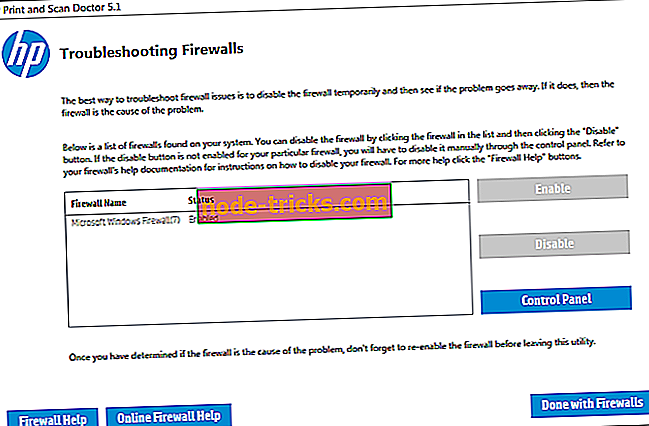
- Atidarykite programą iš darbalaukio.
- Spustelėkite meniu meniu .
- Spustelėkite „ Ugniasienių trikčių šalinimas“.
- Atlikite nurodymus, kad išspręstumėte esamas problemas .
Kaip ištrinti „HP Print“ ir „Scan Doctor“
Kadangi HP spausdinimo ir nuskaitymo gydytojas veikia kaip vykdomas programos failas, jį ištrinate, o ne ištrinate (ji niekada nepridėta prie programų sąrašo). Jei norite ištrinti įrankį, atlikite šiuos veiksmus:
- Eikite į dabartinę programos vietą, pvz., Darbalaukį.
- Dešiniuoju pelės mygtuku spustelėkite piktogramą „HP Print and Scan Doctor“.
- Pasirinkite „Atidaryti failo vietą“.
- Spustelėkite Ištrinti .
Ar „HP Print“ ir „Scan Doctor“ saugūs?
Programinė įranga patikimai pašalina daugumą gedimų, atsiradusių naudojant HP spausdintuvus, ir apie tai nebuvo pranešta, kad jame yra pažeidžiamumo. Vartotojai taip pat nepranešė apie asmeninių failų / aplankų trikdžius.
Išvada
Programinė įranga bando geriausiai išspręsti neteisingas spausdintuvo konfigūracijas, spausdinimo kokybę ir susijusias HP spausdintuvo problemas. Tačiau jokia programinė įranga negali pakeisti pagalbinio techniko, todėl gali prireikti išplėsti kai kurias pažangias problemas HP agentams ar kvalifikuotiems technikams.
Be to, dėl šios programinės įrangos jums gali prireikti nebeskambinti technikui su kiekviena maža problema.

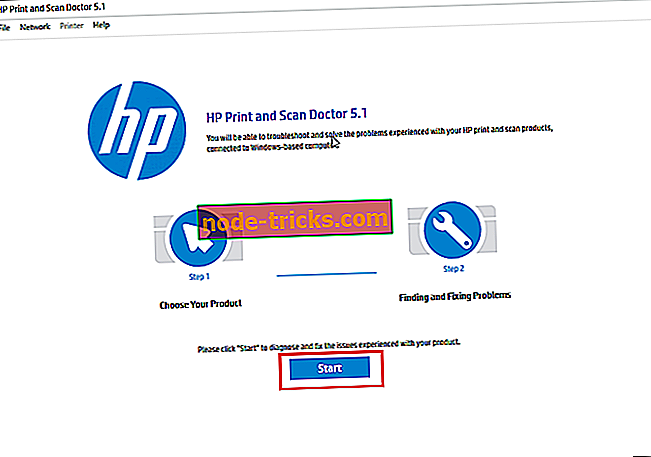
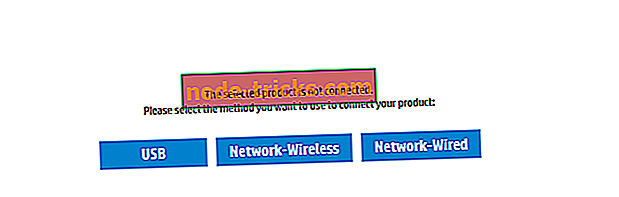
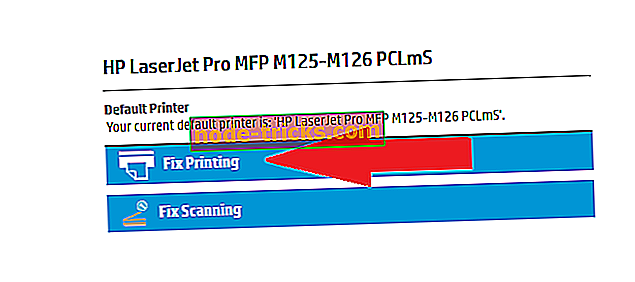



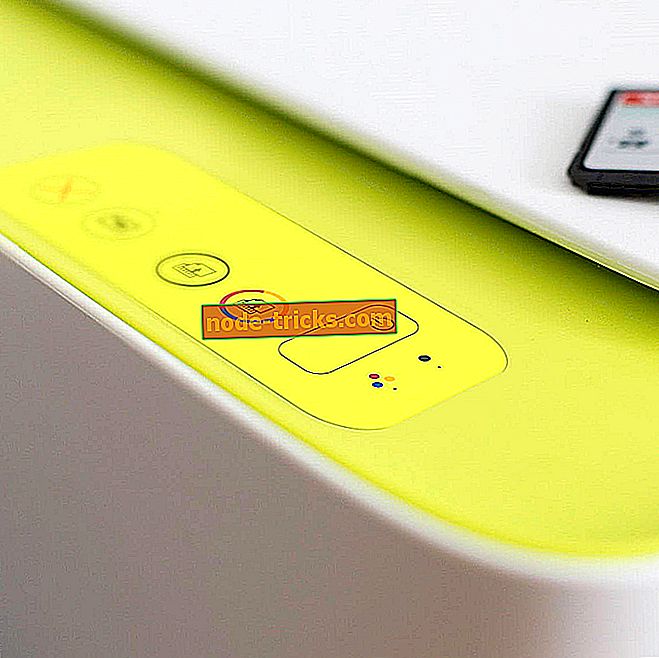
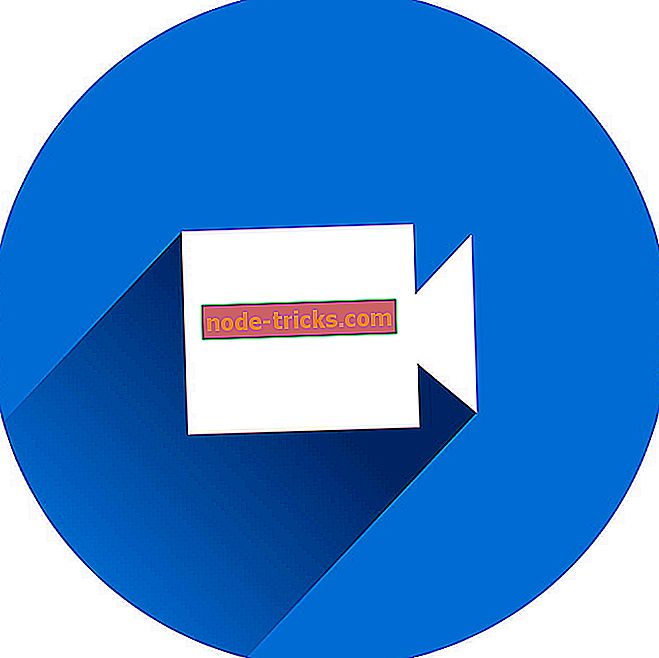
![Produkto raktas neatitinka „Windows“ SKU klaidos [FIXED]](https://node-tricks.com/img/fix/166/product-key-does-not-match-windows-sku-error.jpg)
